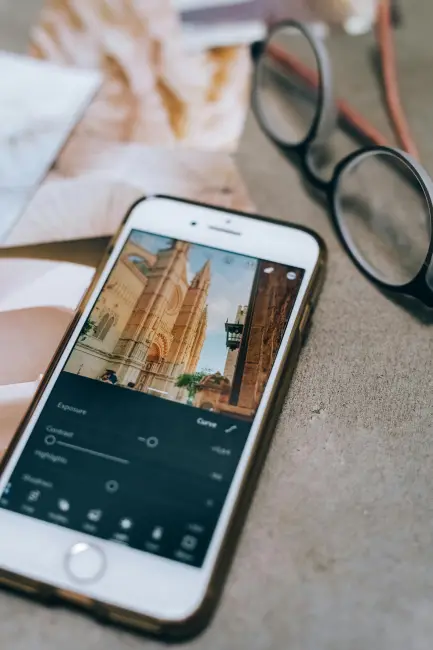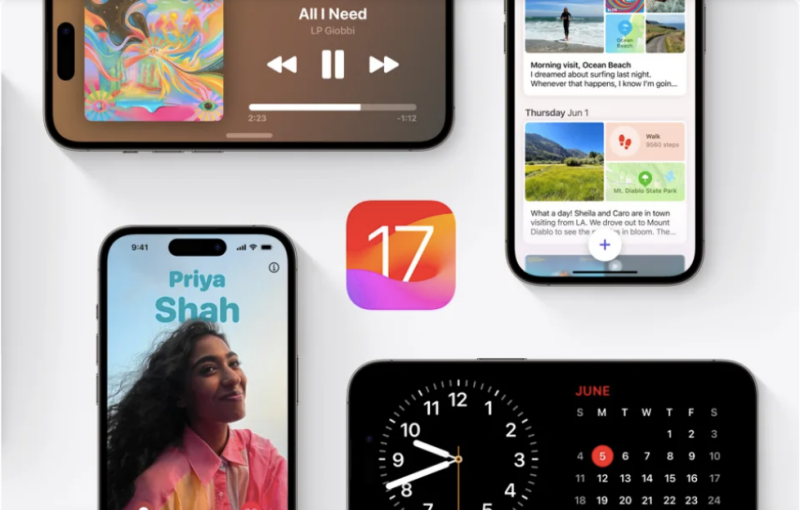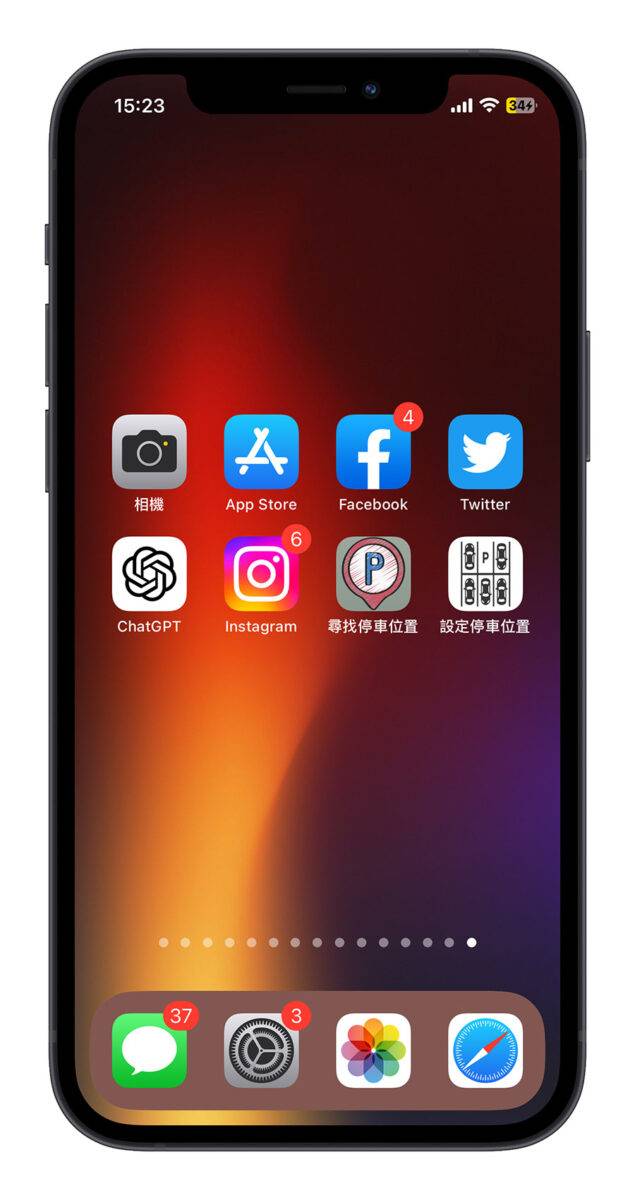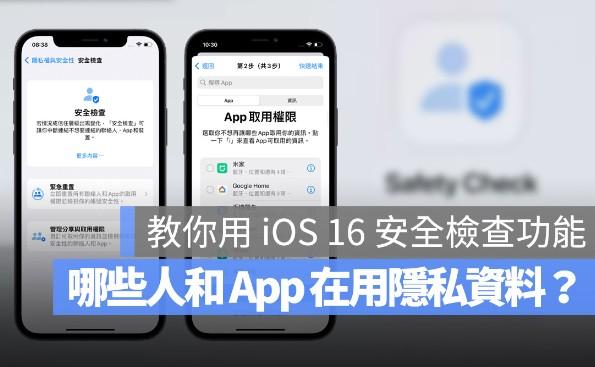Safari 进阶使用技巧:「快速网站搜寻」免进站、直接查更方便
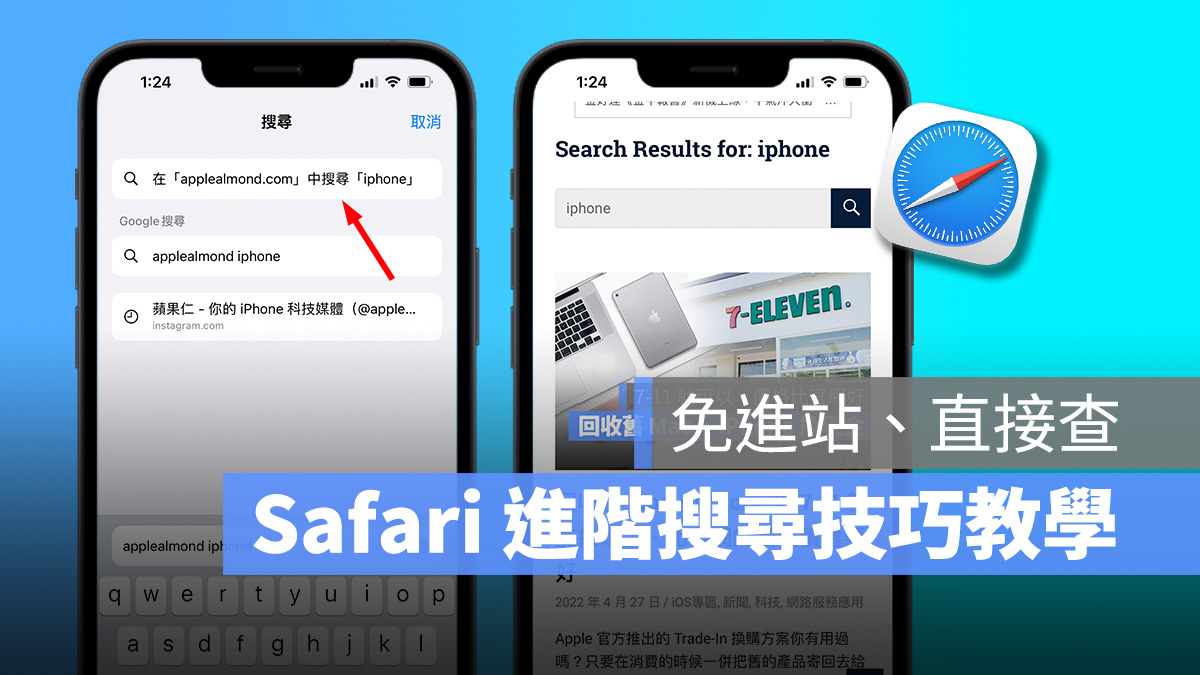
许多 iPhone 甚至是苹果用户都已经习惯将 Safari 当作日常浏览网页的工具,一些基本的使用技巧相信大家也非常熟练,今天则是要教大家一个 Safari 的进阶使用技巧,让你不用进到网站,就能用关键字在网站中搜寻,是个很方便的功能,赶快学起来吧。
Safari 「快速网站搜寻」:免进站、直接查
在 Safari 设置中有一个功能叫做「快速网站搜寻」,开启后只要在 Safari 的搜寻栏位中输入网站名称与想搜寻的关键字,就会直接跳出在该网站搜寻关键字的结果。OK,我知道这样解释大家肯定不知道我在说什么,所以就来简单举例一下。
一般来说,假设我要在维基百科中搜寻「苹果」这个关键字,依照我们过去习惯的操作步骤都是:
在 Safari 搜寻列输入「维基百科」,并跳出 百度 的搜寻结果
点击进入维基百科的网页。
在维基百科的搜寻列中输入「苹果」。
得到维基百科的搜寻结果。
在 Safari 搜寻列输入「wiki 苹果」(wiki 是维基百科的英文名)。
直接得到维基百科的搜寻结果。

但只要开启 Safari「快速网站搜寻」功能,以上的搜寻过程就能简化成:
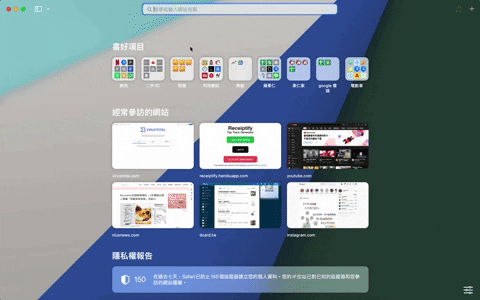
使用「快速网站搜寻」等于只要在 Safari 的搜寻列中输入「网站名称 + 想搜寻的关键字」,就能达成在该网页搜寻关键字的目的,也就是标题说的免进站、直接查,大幅简化操作流程,接着就来教各位如何使用。

Safari 快速网站搜寻使用教程
Safari 快速网站搜寻功能在任何装置上,不论是 Mac、iPhone、iPad 都能用,以下用 iPhone 做示範,其他装置的操作方式都差不多一样。
进入「设置」中的 Safari 开启「快速网站搜寻」即可。
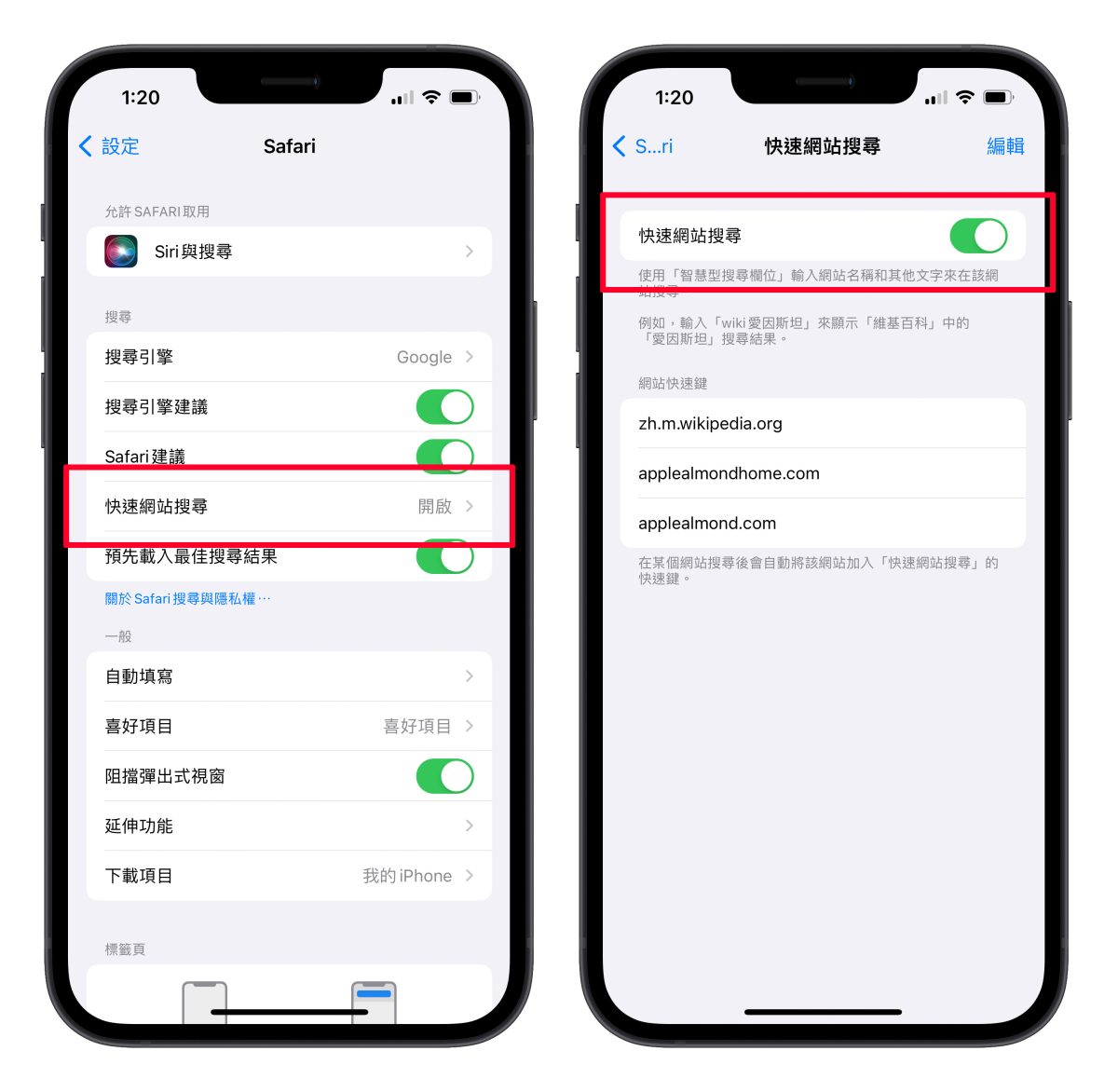
Safari 快速网站搜寻设置机制
开起「快速网站搜寻」后,只要曾经在某个网页搜寻过,该网页就会自动加入快速网站搜寻快捷键,因此不用特别设置将哪个网站手动加入快速网站搜寻。
拿刚刚维基百科的例子来说,我只要曾经有在维基百科里搜寻过关键字,维基百科就会自动被加入到快速网站搜寻的网页列表中。
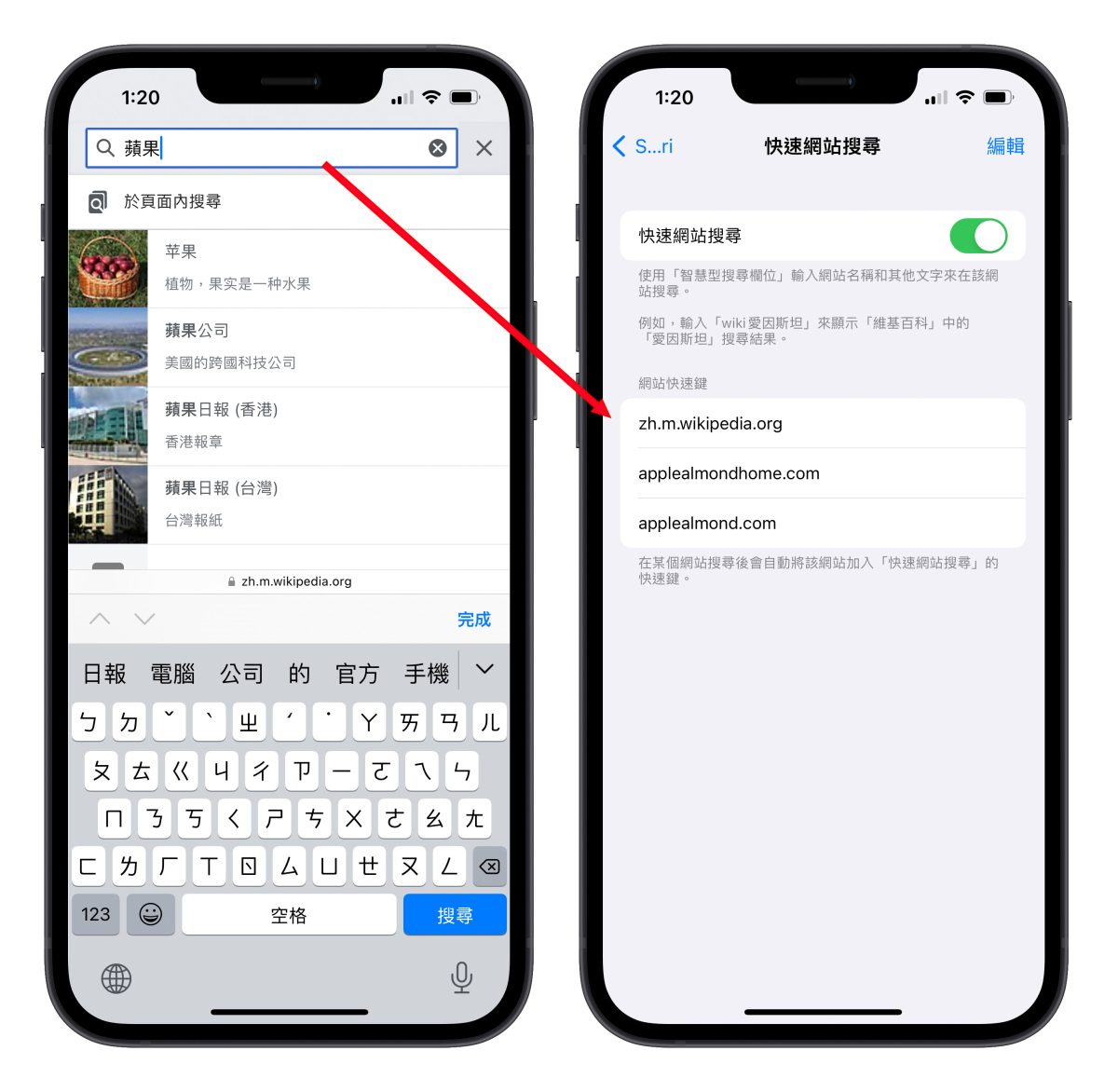
但经过我个人的实测,目前还摸不清楚怎样的网站才符合加入快速网站搜寻的加入条件,像我测试用虾皮搜寻东西,虾皮就没被加入到快速网站搜寻的列表中;而用 Yahoo 拍卖搜寻同样的东西,则有被加入,可能要等 Safari 后续的优化与改善。
日后如果不想要某些网站的快捷搜寻,也可以手动移除。
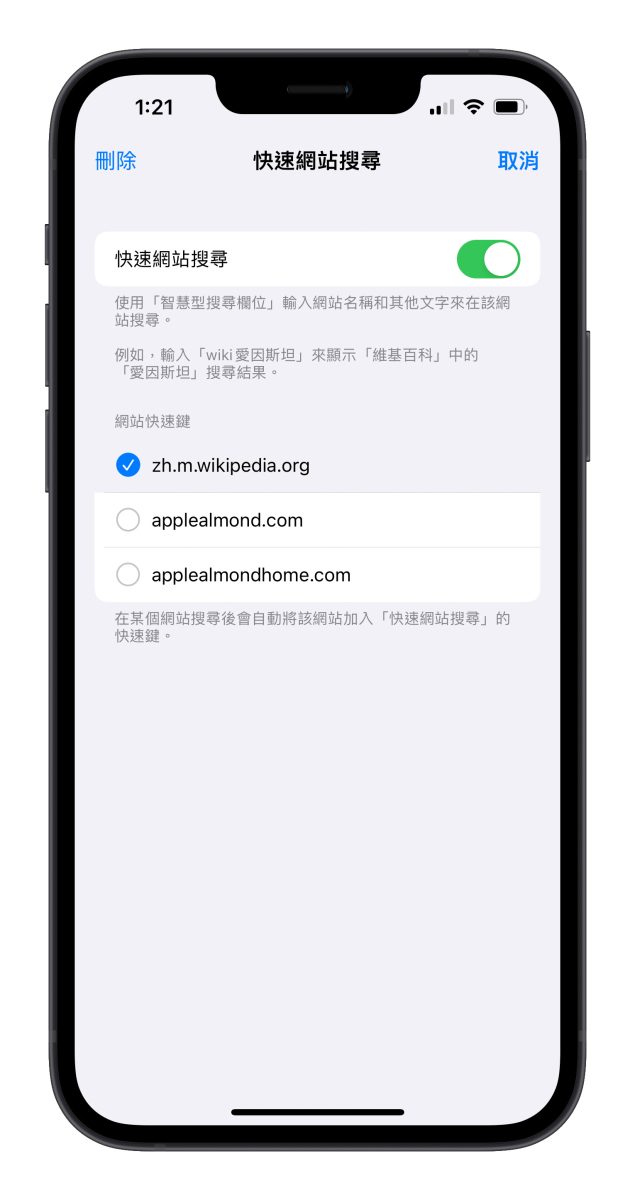
Safari 快速网站搜寻使用方式
只要有被加入到列表中的网页都能使用快速网站搜寻,使用的方式也很简单,就是刚刚前面提到的「网站名称 + 想搜寻的关键字」,但这边要特别注意,网站名称目前只支援英文。下面示範给大家看。
在果仁网页搜寻 iPhone > 输入「applealmond iPhone」
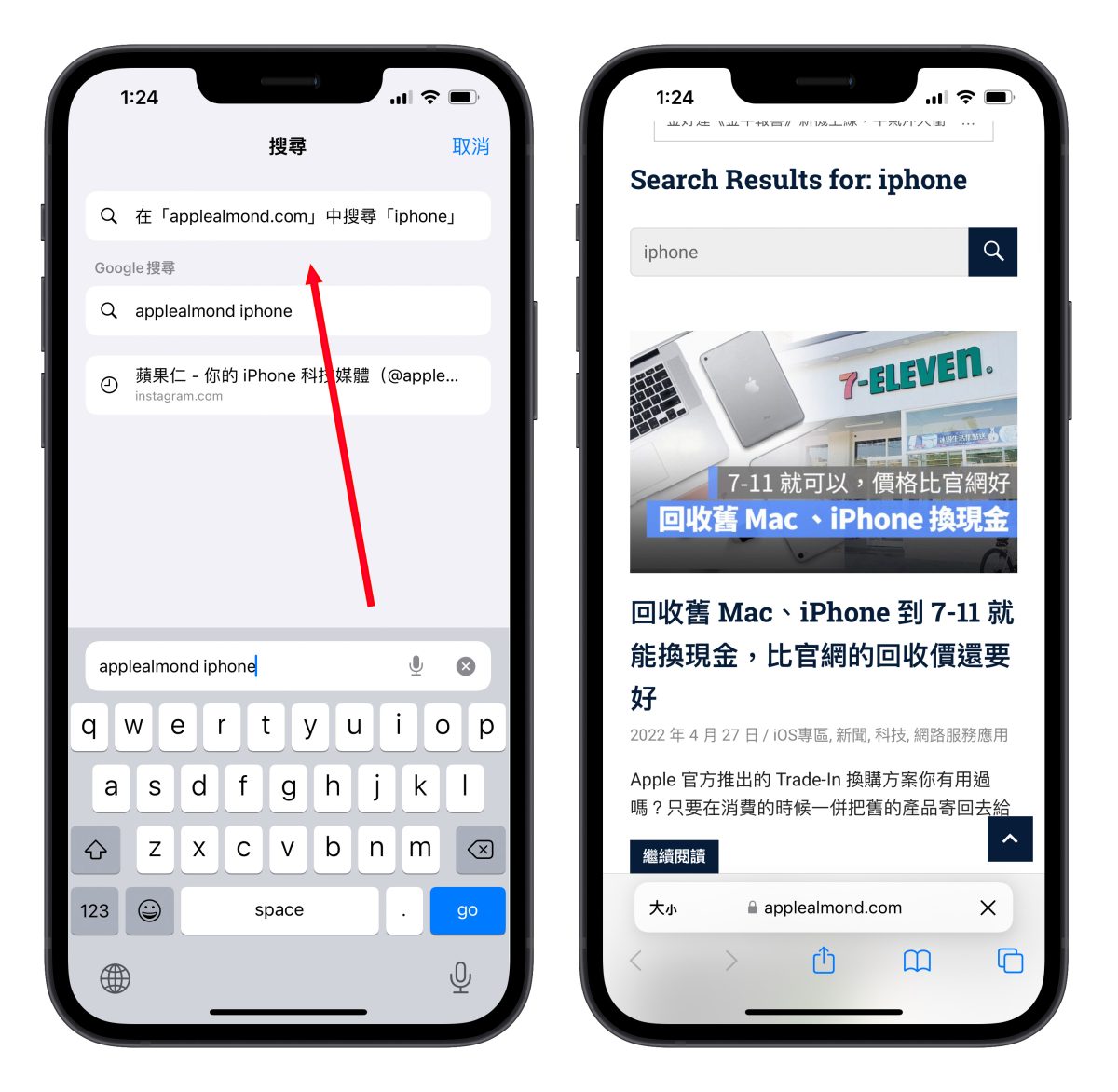
在维基百科搜寻 iPhone > 输入「wiki iPhone」
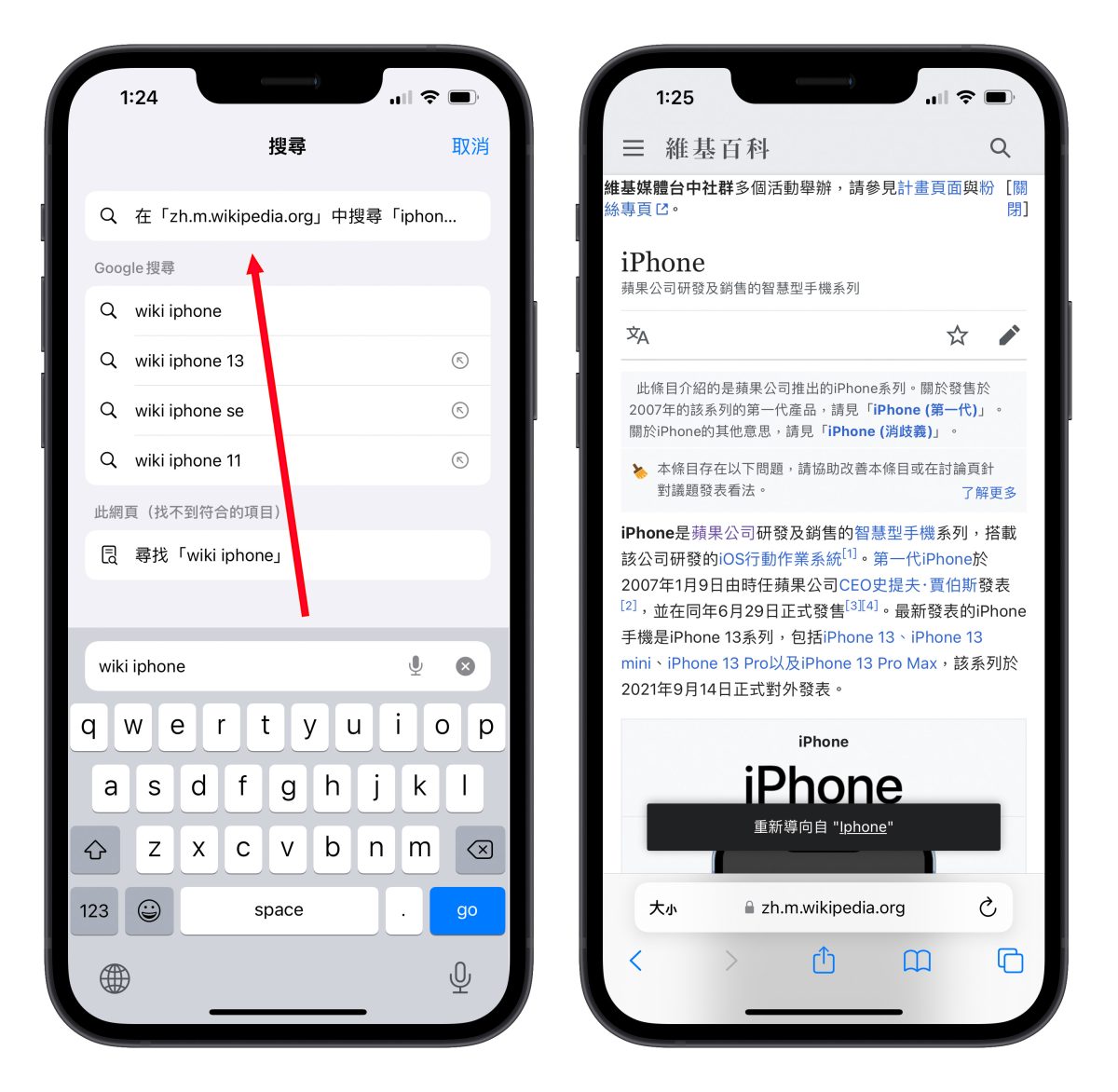
在 Youtube 搜寻 iPhone > 输入「Youtube iPhone」

在 Pinterest 搜寻 iPhone > 输入「pinterest iPhone」

在 Yahoo 拍卖搜寻 iPhone > 输入「Yahoo iPhone」

Safari 快速网站搜寻总结
Safari 快速网站搜寻虽说是个方便好用的功能,不用进站就能搜寻的特性,增加易用性的同时也简化繁琐的搜寻流程。但目前对于地区来说还不到完善,加入网页的机制也不够完整(超希望可以手动加入网页!!),期待未来更新可以让这项功能更好用。